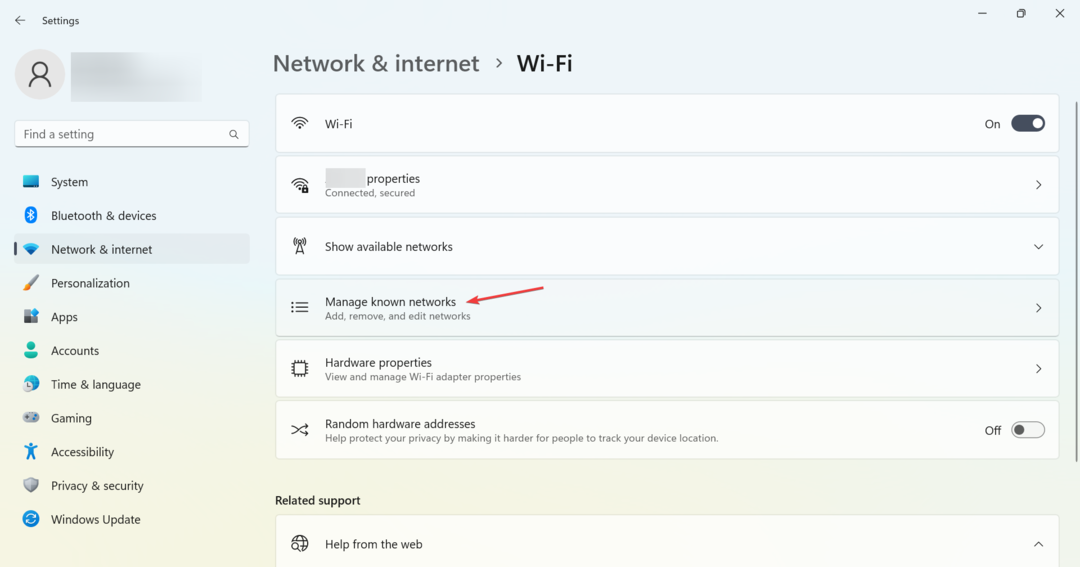- Pengontrol audio Windows 11 memfasilitasi penggunaan perangkat audio yang terhubung melalui USB.
- Setiap perangkat audio mungkin perlu mengunduh pengontrol audio tertentu.
- Pengontrol harus terus diperbarui untuk mencegah fungsi yang salah juga.

Sebagian besar pengguna menggunakan menu yang menunjukkan kualitas suara komputer yang lebih rendah. Itu juga perlu untuk menggunakan altavoz bawaan atau terhubung dengan USB untuk mendapatkan kualitas audio terbaik. Namun, pengguna harus memasang pengontrol USB audio untuk Windows yang menggunakan perangkat USB audio.
Penggunaan pengontrol ini memudahkan decodifikasi audio fuera komputer. pengguna dapat terganggu oleh audio kaliber tinggi yang menggunakan perangkat altav USB.
Oleh karena itu, karya seni ini sebanding dengan panduan detallada tentang cara mengunduh dan memasang pengontrol audio USB Windows baru.
¿Qué es un controlador de audio USB?
Son controladores que brindan soporte para dispositivos de audio que complen con el Universal Serial Bus. Pengontrol bergerak ke komputer untuk menerima perangkat, berkomunikasi dengan kontrol dan kontrol.
Pengontrol audio USB harus dari panel traduktor dan memungkinkan perangkat audio dan sistem operasi berfungsi dengan cara yang koheren.
¿Bagaimana cara mengunduh dan memasang pengontrol audio USB untuk Windows?
- Buka situs pabrikan untuk menemukan pengontrol yang sesuai untuk komputer Anda.
- Unduh pengontrol secara manual dari menu Unduh.

- Mulai penginstalan pengontrol audio USB dan ikuti petunjuk di layar untuk menyelesaikan penginstalan.

- Sambungkan perangkat audio USB ke port USB.
- Putar audio Anda untuk memverifikasi apakah itu berfungsi.
Selain itu, Anda dapat memilih program khusus untuk mengaktifkan kontroler sesuai kebutuhan perangkat Anda. Anda juga dapat mengunduh pengontrol untuk semua perangkat mereka yang sudah usang atau rusak di komputer.
Ini adalah proses yang jauh lebih aman karena sabrás bahwa driver perangkat Anda diperbarui dengan versi terakhir.
Sebagian besar dari waktu ke waktu, sistem tidak memperbarui dengan benar kontroler generik untuk perangkat keras dan perangkat perangkat keras PC Anda.
Buka versi pengontrol yang benar untuk setiap komponen perangkat keras Anda mungkin membosankan. Seorang asisten secara otomatis dapat membantu menemukan pengontrol yang tepat dan memperbarui komputer Anda setiap kali diperlukan. Kami merekomendasikan DriverFix. Aquí te decimos cómo hacerlo:
- Unduh dan instal DriverFix.
- Abre la application.
- Espera que DriverFix mendeteksi semua kontrol yang rusak.
- Perangkat lunak sekarang ini paling banyak digunakan oleh pengontrol yang mengalami masalah dan hanya perlu memilih yang sama yang perlu diatur.
- Berharap DriverFix mengunduh dan menginstal pengontrol lebih baru.
- Reinicia tu PC para que los cambios hagan efecto.

DriverFix
Menjaga kontrol komponen dari fungsi PC Anda agar sempurna tidak perlu dilakukan pada komputer Anda.
Unduh tanggung jawab: Program versi gratis ini tidak dapat direalisasikan dengan lebih baik.
¿Pengontrol audio Realtek kompatibel dengan Windows 11?
Ya, Windows 11 kompatibel dengan pengontrol audio Realtek. Pengontrol Realtek paling baru di lanzó untuk Windows 11 dan 11 enero de 2022. Oleh karena itu, fungsinya baik di Windows.
Namun, ada beberapa kesempatan di mana saja los controladores Realtek mungkin tidak berfungsi mengatasi masalah dengan pengontrol audio; puedes consultar nuestra guía para solucionarlo.
Meskipun ada masalah yang relatif kompleks dengan Windows 11, walikota adalah solusi untuk aktualisasi kontroler. Oleh karena itu, mendapatkan pengontrol audio yang benar memfasilitasi penggunaan perangkat USB audio.
Selain itu, Anda dapat berkonsultasi dengan orang lain tentang hal itu karena Anda menginstal ulang pengontrol audio gunakan nuestro artículo.
Menolak komentar atau pertanyaan di bagian komentar jika Anda memilikinya. Nos encantaría saber de usted.